Google Översätt
DENNA TJÄNST KAN INNEHÅLLA ÖVERSÄTTNINGAR FRÅN GOOGLE. GOOGLE FRÅNSÄGER SIG ALLA GARANTIER FÖR ÖVERSÄTTNINGAR, UTTRYCKLIGA ELLER UNDERFÖRSTÅDDA, INKLUSIVE EVENTUELLA GARANTIER AVSEENDE NOGGRANNHET, TILLFÖRLITLIGHET OCH EVENTUELLA UNDERFÖRSTÅDDA GARANTIER AVSEENDE SÄLJBARHET, LÄMPLIGHET FÖR ETT VISST ÄNDAMÅL OCH ICKE-INTRÅNG.
Referensinformation från Nikon Corporation (nedan, “Nikon”) har översatts för din bekvämlighet med hjälp av översättningsprogramvara från Google Översätt. Rimliga ansträngningar har gjorts för att tillhandahålla en korrekt översättning, men ingen automatiserad översättning är perfekt och är inte heller avsedd att ersätta mänskliga översättare. Översättningar tillhandahålls som en tjänst till användare av Nikons referensinformation och tillhandahålls som de är. Ingen garanti av något slag, varken uttrycklig eller underförstådd, lämnas avseende noggrannhet, tillförlitlighet eller korrekthet för översättningar gjorda från engelska till något annat språk. Visst innehåll (som bilder, videor, Flash-videor osv.) kanske inte kan översättas korrekt på grund av översättningsprogramvarans begränsningar.
Den officiella texten är den engelska versionen av referensinformationen. Eventuella avvikelser eller skillnader som har uppstått i samband i översättningen är inte bindande och har ingen rättslig effekt för efterlevnad eller verkställighet. Om det uppstår några frågor om riktigheten hos informationen i den översatta referensinformationen hänvisar vi till den engelska versionen av informationen, som är den officiella versionen.
Bildkontroller
Om Bildkontroller
Välj bildbehandlingsalternativ (” Picture Control ”) för nya foton beroende på motivet eller din kreativa avsikt.
Att välja en Picture Control
Vid standardinställningarna kan bildkontroller väljas genom att hålla ned
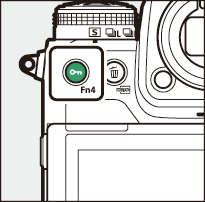
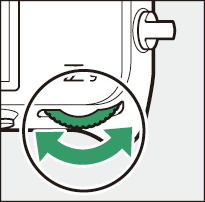
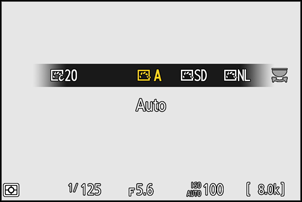
- När en Creative Picture Control är vald kan effektnivån väljas genom att hålla g -knappen ( Fn4 ) intryckt och vrida på den sekundära kommandoratten.
- Picture Control för videor kan väljas genom att trycka på g -knappen ( Fn4 ) i videoläge.
| Alternativ | Beskrivning | |
|---|---|---|
| n | [ |
Kameran justerar automatiskt nyanser och toner baserat på Picture Control [ Standard ] (fotoläge) eller [ Neutral ] (videoläge). |
| Q | [ |
Standardbearbetning för balanserade resultat. Rekommenderas för de flesta situationer. |
| R | [ |
Minimal bearbetning för naturliga resultat. Välj för fotografier som senare ska bearbetas eller retuscheras. |
| S | [ |
Bilderna förbättras för en livfull fototryckseffekt. Välj för fotografier som framhäver primärfärger. |
| T | [ |
Ta monokroma fotografier. |
| o | [ |
Slät hy för naturliga porträtt. |
| 4 | [ |
Ger mer levande resultat än [ Porträtt ] samtidigt som detaljer i motivets hudton fångas och detaljer i högdagrar undviks. Välj för bilder som senare ska bearbetas eller retuscheras. |
| p | [ |
Fotografera livfulla landskap och stadsbilder. |
| q | [ |
Detaljer bevaras över ett brett tonomfång, från högdagrar till skuggor. Välj för fotografier som senare ska bearbetas eller retuscheras i stor utsträckning. |
| k 01 – k 20 |
|
Kreativa bildkontroller erbjuder unika kombinationer av nyans, ton, mättnad och andra inställningar som är finjusterade för specifika effekter. Välj bland totalt 20 alternativ, inklusive [ Dröm ] och [ Morgon ]. |
- Bildkontroller kan också väljas med hjälp av alternativen [ Ställ in Picture Control ] i menyerna för fotografering och videoinspelning.
- Alternativet [ Ställ in Picture Control ] i videoinspelningsmenyn erbjuder även alternativet [ Samma som fotoinställningar ] som ställer in Picture Control för videor till samma som den som används för fotografier.
Ändra bildkontroller
Bildkontroller kan anpassas för att passa motivet eller fotografens kreativa avsikter.
-
Välj en Picture Control .
Välj [ Ställ in Picture Control ] i fotograferings- eller videoinspelningsmenyn och markera sedan önskad Picture Control och tryck på 2 .
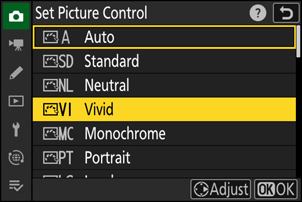
-
Justera inställningarna.
- Tryck på 1 eller 3 för att markera inställningar. Tryck på 4 eller 2 för att välja ett värde i steg om 1, eller vrid den sekundära kommandoratten för att välja ett värde i steg om 0,25.
- De tillgängliga alternativen varierar beroende på vilken Picture Control som valts.
- För att snabbt justera nivåerna för balanserad [ Skärpa ], [ Mellanregisterskärpa ] och [ Skärpa ] markerar du [ Snabb skärpa ] och trycker på 4 eller 2 .
- För att avbryta ändringarna och börja om från standardinställningarna, tryck på O ( Q )-knappen.
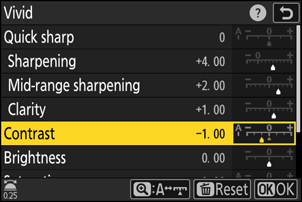
-
Spara ändringarna och avsluta.
Tryck på J för att spara ändringarna. Bildkontroller som har ändrats från standardinställningarna indikeras med en asterisk (“ U ”).
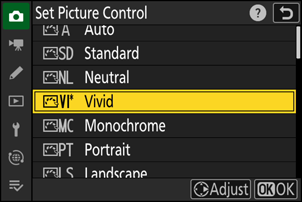
Inställningar Picture Control
| Alternativ | Beskrivning | |
|---|---|---|
| [ |
Visas endast när en Creative Picture Control är vald. Stäng av eller öka effekten av den valda Picture Control . | |
| [ |
Använd [ Snabb skärpa ] för att snabbt justera nivåerna för balanserad [ Skärpa ], [ Mellanregisterskärpa ] och [ Skärpa ]. Dessa parametrar kan också justeras individuellt. | |
| [ |
Kontrollera skärpan i detaljer och konturer. | |
| [ |
Justera skärpan på mönster och linjer i intervallet mellan [ Skärpa ] och [ Skärpa ]. | |
| [ |
Justera den övergripande skärpan och skärpan på tjockare konturer utan att påverka ljusstyrka eller dynamiskt omfång. | |
| [ |
Justera kontrasten. | |
| [ |
Öka eller sänk ljusstyrkan utan att detaljer förloras i högdagrar eller skuggor.
|
|
| [ |
Kontrollera färgernas livlighet.
|
|
| [ |
Justera nyans.
|
|
| [ |
Visas endast med [ Monokrom ] och vissa kreativa bildkontroller. Simulerar effekten av färgfilter på monokroma bilder. | |
| [ |
Visas endast med [ Monokrom ] och vissa kreativa bildkontroller. Välj den nyans som används i monokroma bilder. Om du trycker på 3 när ett annat alternativ än [ Svartvitt ] är valt visas mättnadsalternativ. | |
| [ |
Visas endast med vissa kreativa bildkontroller. Välj vilken färgnyans som ska användas. | |
Indikatorn j under värdevisningen i inställningsmenyn Picture Control indikerar det föregående värdet för inställningen.
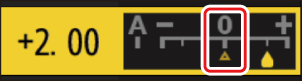
- Om du väljer alternativet [ A ] (auto) som är tillgängligt för vissa inställningar justerar kameran inställningen automatiskt.
- Resultaten varierar beroende på exponering och motivets position i bilden.
Välj bland följande [ Filtereffekter ]:
| Alternativ | Beskrivning |
|---|---|
| [ Y ] (gul) * | Dessa alternativ förbättrar kontrasten och kan användas för att tona ner himlens ljusstyrka i landskapsfotografier. Orange [ O ] ger mer kontrast än gult [ Y ], rött [ R ] ger mer kontrast än orange. |
| [ O ] (orange) * | |
| [ R ] (röd) * | |
| [ G ] (grön) * | Grönt mjukar upp hudtoner. Använd för porträtt och liknande. |
Termen inom parentes är namnet på motsvarande tredjepartsfärgfilter för svartvit fotografering.
Inställningarna kan justeras inom intervallet [ A−2 ] till [ A+2 ].
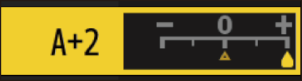
Om du markerar [ Ställ in Picture Control ] i i menyn och trycker på J visas en lista över Picture Control . Markera en Picture Control och tryck på 3 för att redigera inställningarna medan du förhandsgranskar effekten på displayen.
- Tryck på 1 eller 3 för att markera inställningar. Tryck på 4 eller 2 för att välja ett värde i steg om 1, eller vrid den sekundära kommandoratten för att välja ett värde i steg om 0,25.
- De tillgängliga alternativen varierar beroende på vilken Picture Control som valts.
- För att avbryta ändringarna och börja om från standardinställningarna, tryck på O ( Q )-knappen.
- Tryck på J för att spara ändringarna.
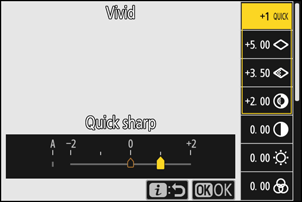
- Bildkontroller som har ändrats från standardinställningarna indikeras med en asterisk (“ U ”).
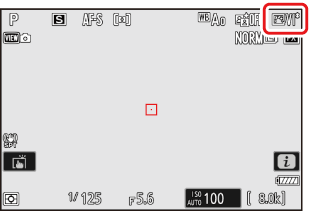
Anpassade bildkontroller
Spara ändrade bildkontroller som anpassade bildkontroller.
| Alternativ | Beskrivning |
|---|---|
| [ Spara/redigera ] | Skapa en ny anpassad Picture Control baserat på en befintlig förinställning eller anpassad Picture Control , eller redigera befintliga anpassade bildkontroller. |
| [ Byt namn ] | Byt namn på anpassade bildkontroller. |
| [ Ta bort ] | Ta bort anpassade bildkontroller. |
| [ Ladda/spara ] | Kopiera anpassade bildkontroller till och från ett minneskort. |
Skapa anpassade bildkontroller
-
Markera [ Hantera Picture Control ] i foto- eller videoinspelningsmenyn och tryck på 2 .
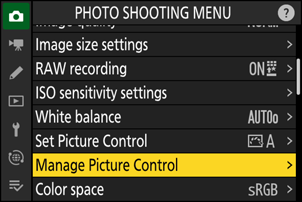
-
Välj [ Spara/redigera ].
Markera [ Spara/redigera ] och tryck på 2 för att visa alternativen för [ Välj Picture Control ].
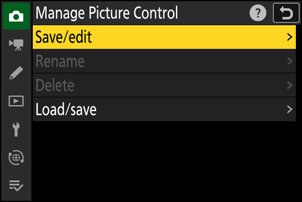
-
Välj en Picture Control .
- Markera en befintlig Picture Control och tryck på 2 för att visa redigeringsalternativ.
- För att spara en kopia av den markerade Picture Control utan ytterligare ändringar, tryck på J Alternativen [ Spara som ] visas; fortsätt till steg 5.
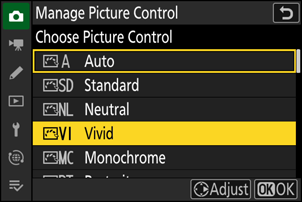
-
Justera inställningarna.
- Alternativen och proceduren är desamma som för [ Ställ in Picture Control ].
- Tryck på J för att visa alternativen [ Spara som ] när inställningarna är klara.
- För att avbryta ändringarna och börja om från standardinställningarna, tryck på O ( Q )-knappen.
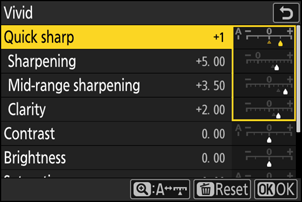
-
Välj en destination.
Välj en destination för den anpassade Picture Control (C-1 till C-9).
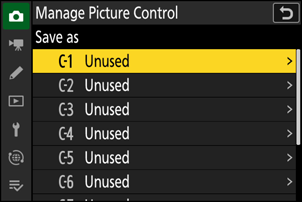
-
Namnge Picture Control .
- Om du trycker på 2 när en destination är markerad i föregående steg visas textinmatningsdialogrutan [ Byt namn ].
- Standardnamnet, som skapas genom att lägga till ett tvåsiffrigt nummer till namnet på den befintliga Picture Control , visas i textvisningsområdet. Det tvåsiffriga numret genereras automatiskt av kameran.
- Namn på Custom Picture Control kan vara upp till nitton tecken långa.
- För information om textinmatning, se ”Textinmatning” ( 0 Textinmatning ).
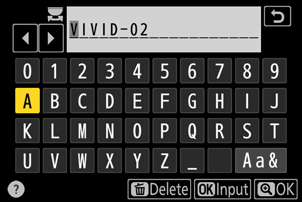
-
Tryck på X knappen.
- Textinmatningen avslutas.
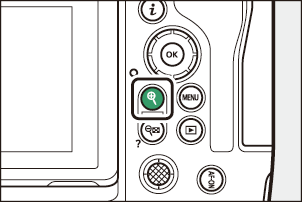
-
Den nya Picture Control läggs till i listan över Picture Control .
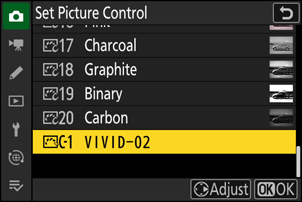
Den ursprungliga Picture Control
Den ursprungliga förinställda Picture Control som den anpassade Picture Control baseras på indikeras med en ikon i redigeringsdisplayen.
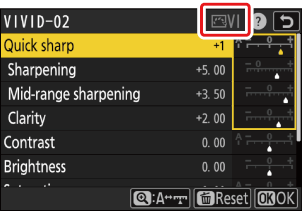
Alternativen som är tillgängliga med anpassade bildkontroller är desamma som de som den anpassade Picture Control baserades på.
Alternativet [ Ladda/spara ] i menyn [ Hantera Picture Control ] kan användas för att kopiera anpassade bildkontroller från kameran till ett minneskort. Du kan också ta bort anpassade bildkontroller eller kopiera dem från ett minneskort till kameran (minneskortet måste vara isatt i fack 1, eftersom minneskort som är isatta i fack 2 inte kommer att upptäckas).
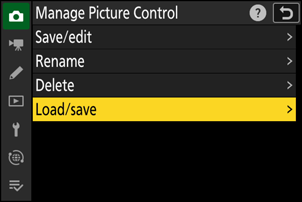
- [ Kopiera till kamera ]: Kopiera (importera) anpassade bildkontroller från minneskortet till kameran. Bildkontrollerna kopieras till anpassade bildkontroller C-1 till C-9 på kameran och kan namnges efter önskemål.
- [ Radera från kort ]: Radera valda anpassade bildkontroller från minneskortet.
- [ Kopiera till kort ]: Kopiera (exportera) en anpassad Picture Control från kameran till ett minneskort. Markera en destination (1 till 99) för den valda Picture Control och tryck på J för att exportera den till minneskortet.

